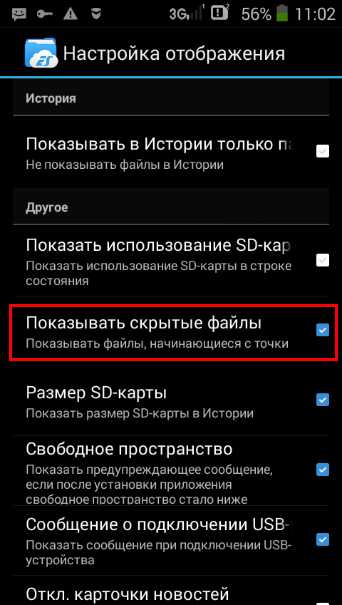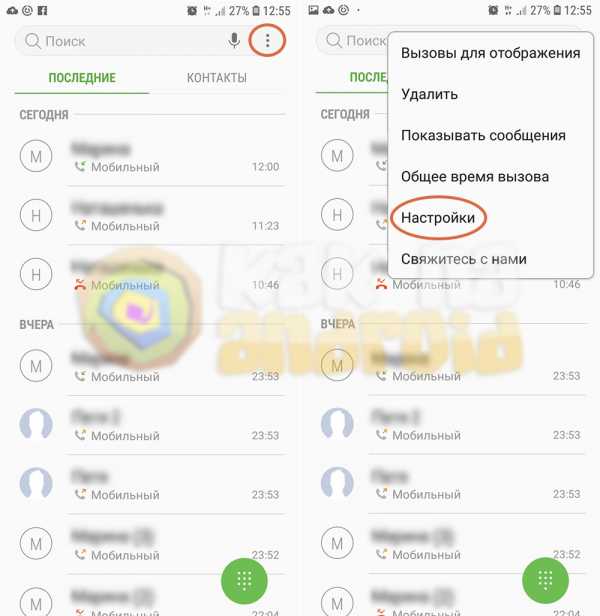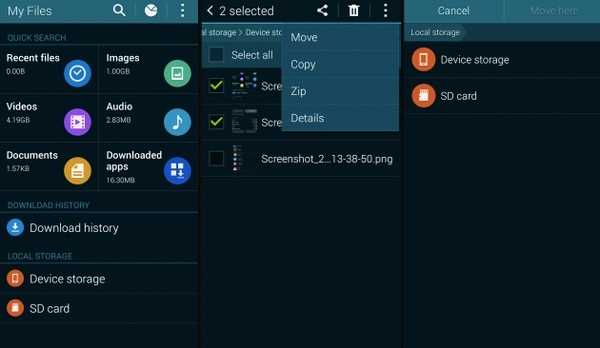Как полностью очистить телефон android самсунг
Как полностью очистить андроид устройства?

Как полностью очистить андроид
Все современные портативные цифровые устройства под управление андроид привязываются к личной почте либо профилю в социальных сетях. Поэтому если вы решили продать отслуживший верой и правдой любимой смартфон либо планшет на Android,но не хотите что бы личные данные, фотографии или видео, стали доступны покупателю, то в таких случаях необходимо быстро и просто очистить его. Так же это поможет, если накачав целую кучу неизвестных приложений, был установлен вирус. Это возможно сделать несколькими способами, не прибегая к использованию каких либо программ:
- Возврат к заводским настройкам
- Сделать сброс настроек (hard reset)
1. Как сделать возврат к заводским настройкам на android
Данный метод достаточно прост и мы рекомендуем его к использованию. Для этого вам необходимо войти в меню «настройки». Далее выбор зависит от версии android. Для Android 4.х и выше «Восстановление и сброс». Для более старых Android 2.х – «Конфиденциальность». В доступном меню одним нажатием выбираем «Сброс настроек».
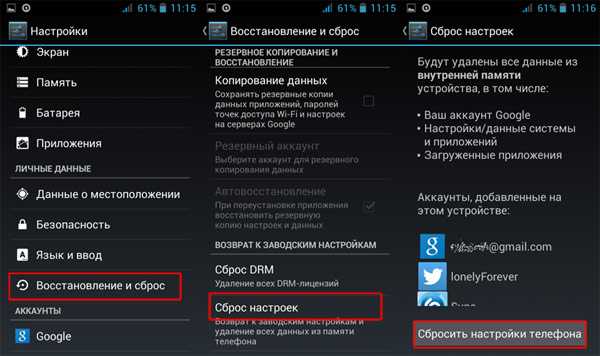
Пример сброса на 5 версии андроид
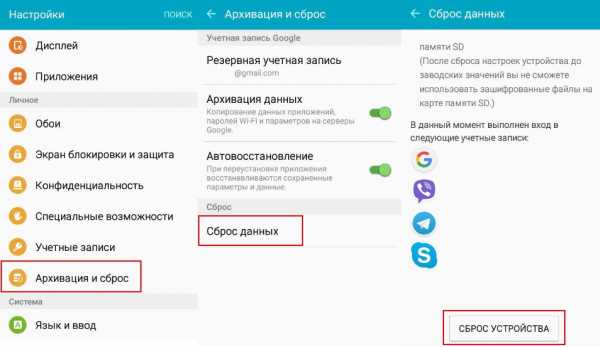
После этого система Вас еще раз уведомит о том, что все данные, а так же привязанные профили будут удалены с телефона. Вам необходимо подтвердить действие нажав «Сбросить настройки телефона». После перезагрузки телефона, Android будет полностью очищен. Вот так все просто и быстро, в отличие от следующего метода.
2. Как сделать сброс настроек на андроиде (hard reset)
Внимание использование данного метода может повлечь сбой работы системы Android. Использовать только в случае, если не помог первый.
Данная методика очистки андроид действительно эффективна когда, установив приложение, появляется сообщение о платной разблокировке устройства или вы забыли графический ключ.
Для начала необходимо полностью зарядить, а после выключить телефон. Далее необходимо войти в режим «Recovery». Необходимо зажать и держать определенную комбинацию клавиш. Для каждого производителя свой набор клавиш. Мы приведем наиболее распространенные варианты и рассмотрим на примере телефона Samsung Galaxy.
- Клавиша громкости вверх (либо вниз) + клавиша включения
- Обе клавиши громкости (вверх + низ) +клавиша включения
- Клавиша громкости вверх (либо вниз) +клавиша домой (home) + клавиша включения

Необходимо держать их нажатыми пока не высветится темный экран с текстом в левом вверху. Это есть меню «Recovery». Перемещение по нему осуществляется, так же клавишами вверх и вниз, а выбор – кнопка питания.
Смещаемся вниз до пункта «wipe data / factory reset» подтверждаем нажатием клавиши питания. На следующем экране таким же образом подтверждаем выбор «Yes – delete all user data». Запустится процедура очистки телефона и возврата к заводским установкам. Вы вернетесь в начальное меню, где необходимо будет выбрать пункт «Reboot system», для перезагрузки телефона.
Надеемся, материал по полной чистке андроид устройств был вам полезен. Если есть вопросы, то можете их задать в комментариях.
лучших приложений Samsung Cleaner для телефонов и планшетов Samsung
Когда в вашем телефоне Samsung мало памяти и мало памяти, вы должны знать, что пора освободить место на Samsung. Со временем ненужные файлы накапливаются и занимают место на вашем устройстве Samsung.
Нежелательные файлы могут генерироваться разными способами, если мы используем браузер, запускаем приложения в фоновом режиме, устанавливаем новое приложение и так далее. Эти ненужные файлы включают остаточные файлы, файлы кеша и временные файлы. Найти эти файлы и удалить их вручную может оказаться неэффективным, поэтому мы рекомендуем вам освободить место на Samsung с помощью Samsung Cleaner .
УстройствоClean Samsung может не только избавиться от ненужных файлов, но также повысить производительность вашего устройства и продлить время автономной работы. Ваш Samsung все еще может работать, даже если вы не выполняли обычную чистку в течение определенного периода времени. Однако, если вам нужно освободить место на вашем устройстве, в этой статье вы найдете лучшие приложения для чистки Samsung .
Часть 1. Освободите место на Samsung с помощью профессионального очистителя Samsung
Профессиональное приложение Samsung Cleaner - Coolmuster Android Assistant (версия для Android) разработано для Samsung и других пользователей Android, чтобы эффективно управлять своим телефоном Android.Вы можете использовать это бесплатное приложение как средство для чистки телефонов Samsung .
Если вы хотите сделать резервную копию своего телефона Samsung или вам нужны дополнительные функции, вы можете загрузить его версию для ПК, чтобы попробовать.
Ознакомьтесь с приложением Samsung Cleaner App - Coolmuster Android Assistant:
1. Освободите место и увеличьте скорость своего телефона Android одним щелчком мыши.
2. Удалите ненужные файлы с телефона Android.
3. Управляйте медиафайлами, документами и приложениями на телефоне Android.
4. С помощью сканера Wi-Fi вы можете подключить свой телефон Android к ПК по беспроводной сети.
Узнайте, как очистить телефон Samsung:
Шаг 1. Загрузите приложение Samsung Cleaner - Coolmuster Android Assistant (версия для Android) и установите его на свое устройство Samsung.
Шаг 2. Откройте ящик Apps , нажмите на приложение и запустите его на своем телефоне. На главной странице приложения вам отображается доступная и используемая память.
Шаг 3. Освободите телефон Samsung. Вы можете нажать на основную кнопку , чтобы освободить место одним щелчком мыши.
Шаг 4. Управляйте файлами Samsung. Нажмите на Управление файлами , вы увидите, сколько внутренней памяти и памяти SD.
Нажмите на основную кнопку , вы можете получить список ненужных файлов, включая файлы кеша, временные файлы и эскизы. Вы можете легко отметить их и нажать Clean , чтобы удалить ненужные файлы.
С помощью функции File Management вы можете управлять медиафайлами и документами, а также находить файлы.
Шаг 5. Управляйте приложениями. Нажмите на App Management , вы можете выборочно или полностью остановить приложения, работающие в фоновом режиме, и удалить ненужное приложение отсюда. Вы можете снизить расход заряда батареи, закрыв приложения в фоновом режиме.
Чтобы остановить приложения, работающие в фоновом режиме, вы можете нажать на Stop и отметить красный кружок рядом с запущенным приложением, просто нажмите Stop .Если кружок неактивен, это означает, что приложение закрыто.
Программа поддерживает Samsung Galaxy S9 + / S9 / S8 + / S8 / S7 / S6 / S5, Samsung Galaxy Note9 / Note8 / Note7 / Note6 / Note5 / Note4, Samsung Galaxy A9 / A8 / A7 / A6 и так далее. Он также совместим с другими брендами Android, такими как Xiaomi, Huawei, HTC, LG и т. Д.
Узнайте, как управлять телефоном и планшетом Samsung:
Как управлять Samsung Galaxy S9 / 8/7 на ПК / Mac
Простое управление файлами SD-карты Samsung на ПК / Mac
Часть 2.Удалите данные Samsung без возможности восстановления, чтобы освободить место на Samsung
Thorough Samsung Cleaner - Samsung Eraser - это профессиональная программа для окончательного удаления файлов с устройств Android. Вы можете использовать его, чтобы стереть свой Samsung, чтобы сделать его новым. Вся личная информация о Samsung, такая как контакты, текстовые сообщения, журналы вызовов, изображения, видео, музыка, информация об учетной записи, пароль и многое другое, будет полностью удалена.
Такая чистка может оказаться полезным, если вы приобретете подержанный телефон Samsung или хотите продать свой старый телефон Samsung.
Не беспокойтесь о безопасности, ваша конфиденциальная информация никогда не будет утечкой из-за постоянного удаления.
Важно для вас: Данные, которые были стерты, больше никогда не будут восстановлены. Пожалуйста, сделайте резервную копию вашего телефона перед стиранием!
Посмотрите, как стереть все с устройства Samsung:
Шаг 1. Загрузите и установите правильную версию Samsung Eraser на свой компьютер. Вот две бесплатные пробные версии для Windows / Mac.
Шаг 2. Запустите программу, подключите телефон Samsung к компьютеру через USB-кабель. Пожалуйста, включите отладку по USB. После успешного обнаружения вашего Android-устройства соответствующее приложение автоматически установится на ваш телефон.
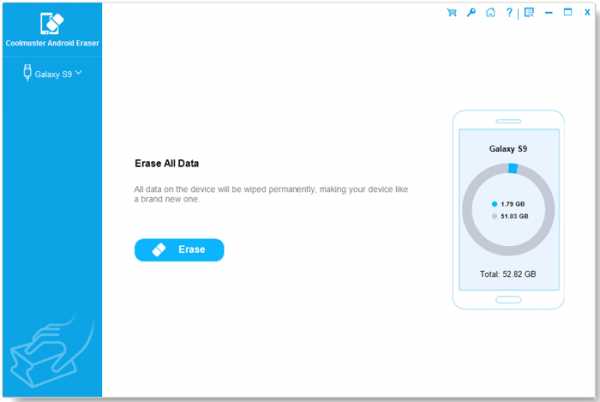
Шаг 3. В настоящее время эта программа поддерживает только удаление всего с вашего телефона Samsung, нажмите кнопку «Стереть»> выберите «Уровень безопасности»> нажмите «ОК», затем введите «удалить» в пустое поле, чтобы подтвердить это и удаление. начинается.
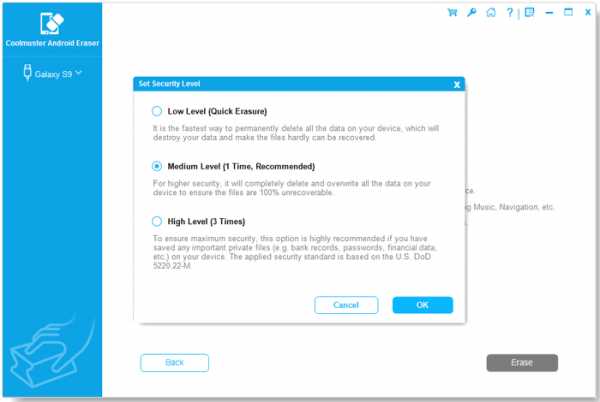
Шаг 4. Затем программа просканирует ваш телефон и навсегда удалит данные с вашего устройства Samsung. Подождите немного. Пожалуйста, не отключайте телефон и не открывайте другие программы для управления Android в течение всего процесса.

Шаг 5. В конце следуйте инструкциям Samsung Eraser, чтобы выполнить заводские настройки на вашем телефоне.
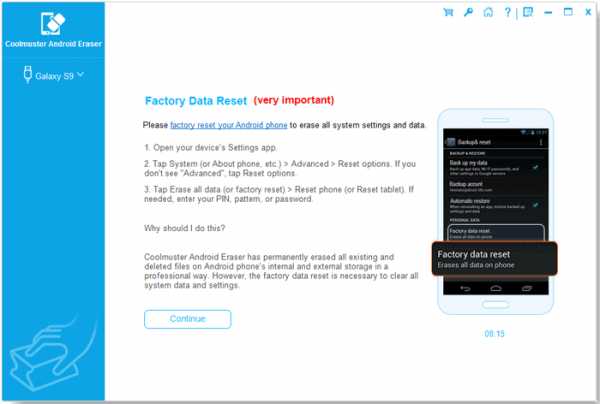
Эта программа поддерживает все телефоны Samsung, представленные на рынке, включая Samsung Galaxy S9 + / S9 / Galaxy Note9 / Note8 и так далее.Также поддерживаются другие телефоны Android, такие как HTC U12 + / U11 EYEs, Motorola z3 / z2 play / e5 plus, LG Q7 + / Q6, SONY Xperia XZ2 Premium / Xperia XZ2 и т. Д.
Вам может понадобиться:
Как окончательно стереть файлы Android
Часть 3. Лучшие бесплатные приложения Samsung Cleaner
Поиск ненужных файлов вручную может оказаться пустой тратой времени. Вы можете выбрать приложение для очистки Samsung , которое поможет найти эти файлы и удалить их со своего телефона.
Samsung Smart Manager
Компания Samsung разработала приложение Smart Manager для оптимальной работы Samsung Galaxy. Он сканирует и оптимизирует использование данных, чтобы предотвратить чрезмерное потребление заряда батареи. Он также управляет хранилищем и оперативной памятью. С его помощью вы можете закрыть приложения в фоновом режиме, когда запущено вредоносное ПО.
Перейдите на официальный сайт, чтобы узнать, как его использовать.
Клин Мастер
Clean Master - это популярное приложение для чистки Samsung в магазине Google Play.Более миллиарда пользователей загружают его из Google Play, и его рейтинг 4,7 из 5. Как обычное приложение для очистки Android, оно может ускорить работу вашего Samsung, удаляя ненужные файлы, включая остаточные файлы и файлы кеша, чтобы освободить место на вашем телефоне. .
Более того, он защищает ваш Samsung от вирусных атак, вредоносных программ и других угроз. Если вы любитель мобильных игр, это приложение подойдет вам, потому что оно может улучшить скорость вашего Samsung при запуске мобильного игрового приложения, а также охлаждает процессор вашего телефона.
Напоминание: не используйте приложение RAM Booster
Телефон Samsung работает медленно из-за переполнения ОЗУ, из-за чего Android работает тяжелее, чем обычно. В этом случае телефон может перегреться. Приложения, работающие в фоновом режиме, могут занимать оперативную память и расходовать заряд батареи. RAM Booster, кажется, играет роль, автоматически закрывая приложения в фоновом режиме.
Однако возникает проблема. Система Android достаточно умен, чтобы управлять оперативной памятью и решать, запускать приложение или нет.Когда приложение работает в фоновом режиме, это означает, что места в ОЗУ и батареи достаточно для перезапуска этого приложения. Если вы используете RAM Booster и продолжаете закрывать и перезапускать приложения в фоновом режиме, это нанесет вред вашей телефонной системе.
Следовательно, не используйте RAM Booster!
Заключительные слова:
Мы не можем чистить телефон и планшет Samsung ежедневно, пока на устройстве не будет недостаточно памяти и медленно. Вы можете легко выбрать приложение для очистки Samsung из магазина Google Play, чтобы удалить ненужные файлы и освободить место на Samsung.
Вы также можете выполнить быструю очистку телефона Samsung с помощью приложения Samsung Cleaner - Coolmuster Android Assistant (версия для Android), которое является бесплатным, профессиональным и простым в использовании. Если вам нужно больше функций управления, вы можете попробовать его версию для ПК.
Статьи по теме:
Удаление ненужных файлов с телефонов Android в один клик
Как я могу навсегда удалить текстовые сообщения на Android?
Как стереть / удалить вложение сообщения на Android
Как полностью удалить резервную копию на телефоне Android [Исправлено]
Как удалить приложения из Samsung Galaxy S6 / S5 / S4 / S3?
.
Как очистить устройства Android и «другое» хранилище
Вы когда-нибудь сталкивались с этой ситуацией на своих устройствах Android, когда вы пытались загрузить некоторые приложения или видео на свой телефон, сообщение «недостаточно места для хранения» на панели уведомлений вашего телефона и большой объем данных, используемых во внутренней память, которая отображается как «другое». Если вы читаете эту статью, вероятно, это связано с тем, что вы столкнулись с этой проблемой на своем устройстве или оно работало еще хуже.
Итак, как очистить ваше устройство Android, как очистить «другое» хранилище, чтобы освободить больше места? Прежде чем искать стороннее приложение, почему бы не попробовать с самой системой Android? Иногда самый простой способ может оказаться лучшим. Следуйте инструкциям ниже. Также обратите внимание, что следующие советы основаны на моем собственном Huawei Android 6.0 Marshmallow, поскольку мы знаем, что функции Android-устройств отличаются друг от друга из-за разной версии и бренда, поэтому приведенная ниже операция будет немного отличаться от вашей.
Часть 1. Очистите свое Android-устройство и прочие хранилища.
Шаг 1 Очистите кеш приложения вручную.
Кэш- это, по сути, область хранения, в которой хранятся данные или часто используемые процессы для более быстрого доступа в будущем. Многие приложения на нашем устройстве склонны автоматически загружать много изображений, текста, flash, видео и т. Д., Если их не чистить регулярно, они вскоре займут много места на вашем устройстве. Таким образом, выполняя очистку кеша приложения, вы можете сэкономить много памяти на вашем устройстве, и это не повредит вашему телефону.
Если вы используете Android 6.0 Marshmallow на своем устройстве, например, мой Huawei Android 6.0, просто нажмите «Файлы», а затем «Очистить».Это может только очистить кеш вашего приложения, также будут обнаружены остаточный мусор вашего приложения, неиспользуемые пакеты приложений, а при расширенном управлении хранилищем вы можете исчерпывающе проверить все ваши данные об использовании и выбрать определенное содержимое для очистки.
Шаг 2 Восстановление приложения.
В принципе, некоторые игровые приложения и приложения для обмена сообщениями, такие как WhatsApp, могут сохранять много игровых данных или записей чата, которые занимают много места, и это то, что мы обычно видим в хранилище «Другое» при анализе хранилища.Чтобы очистить эти данные, конечно, сначала вы должны убедиться, что они вам больше не нужны или уже создали их резервную копию, а затем выполните очистку. Некоторые версии Android и устройства поддерживают приложения для восстановления, которые могут восстанавливать исходное состояние приложений, не удаляя их:
Примечание. В процессе восстановления будут очищены все данные приложения, поэтому перед восстановлением приложений необходимо убедиться, что данные вам больше не нужны или они уже создали резервную копию.
Шаг 3 Сбросьте настройки устройства.
Если описанные выше действия по-прежнему не позволяют освободить место, лучший способ - восстановить заводские настройки телефона, как в тот день, когда он был выпущен из коробки.Все ваши данные, такие как контакты, журналы вызовов, фотографии, приложения, настройки телефона, больше не будут там. Я рекомендую, чтобы если ваш телефон использовался более года и работает очень медленно, этот вариант может дать вашему телефону новую жизнь. Конечно, не забудьте перед этим сделать резервную копию своего телефона.
Часть 2: Другие советы и рекомендации.
Резервное копирование данных в облако или использование внешнего запоминающего устройства, такого как карта microSD, если ваше устройство поддерживает, также может помочь. Кроме того, не забудьте удалить приложения, которые вам действительно не нужны, иногда это может освободить больше места, чем вы ожидали. Вы можете переустановить его, когда вам это нужно.
Конечно, использование стороннего приложения для управления телефоном - тоже хороший вариант.В этой статье я рекомендую DiskUsage и CCleaner . DiskUsage может помочь вам определить, какие файлы занимают больше всего места на вашем телефоне, визуально после сканирования телефона, конечно, он также позволит вам выбрать, какие из них удалить, чтобы освободить место. Другой - CCleaner
.Лучший способ стереть данные и полностью удалить ваши данные на Android «Android :: Gadget Hacks
Отправляете ли вы свой телефон в ремонт или, наконец, продаете его для обновления до нового флагмана, вам нужно обязательно убедиться все ваши личные данные будут удалены с вашего устройства.
Удаление сообщений и изображений вручную - хороший способ защитить себя от обычных пользователей, но в руках человека с нужным набором навыков их все легко восстановить.Хотя нет определенного способа надежно и окончательно удалить все ваши данные, кроме как бросить вещь в микроволновую печь (не делайте этого!), Есть некоторые меры, которые вы можете предпринять, чтобы убедиться, что большая часть ваших данных полностью стерта. с вашего устройства.
Стандартные и корневые устройства
То, как вы это сделаете, зависит от того, какой у вас Android: стандартный или рутированный. Если у вас есть стандартное устройство, вы можете просто зашифровать его, а затем стереть данные с помощью приложения Settings .Но если у вас есть рутированное устройство с TWRP, загруженным в качестве образа для восстановления, вы можете использовать его меню Wipe для восстановления заводских настроек Android. Оба метода обеспечивают одинаковый уровень защиты от злоумышленников, поэтому придерживайтесь того процесса, который вам будет проще.
Если вы делаете это только для того, чтобы отправить свое устройство на ремонт и планируете использовать его снова после того, как оно будет возвращено вам, то вы можете подумать о создании nandroid, чтобы вернуть рутированное устройство обратно к его текущим настройкам, но если вы собираясь переключать устройства, вы можете просто использовать ADB для резервного копирования данных.
Имейте в виду, что резервные копии ADB могут быть восстановлены на любом устройстве, независимо от того, рутировано оно или нет.
Шаг 1. Шифрование данных
Перед тем, как начать очистку, вам необходимо зашифровать данные на вашем устройстве Android. В отличие от обычного экрана блокировки, который не позволяет людям получить доступ к вашему устройству через USB, шифрование работает путем шифрования ваших данных и их блокировки с помощью специального криптографического ключа. Это означает, что для открытия всех данных на вашем телефоне и всего, что будет создано впоследствии, потребуется этот ключ, и это здорово, если кто-то пытался скопировать все ваши данные на свой компьютер.
Для запуска процесса шифрования требуются три вещи:
- Пароль экрана блокировки (можно включить в настройках Security )
- Заряженный аккумулятор
- Устройство должно быть подключено к зарядному устройству
При отключенном от сети Кстати, вы можете использовать шифрование устройства, перейдя в Настройки -> Безопасность, где вы увидите опцию «Зашифровать телефон». После запуска процесса шифрования не пытайтесь остановить его, потому что это приведет к потере некоторых или всех ваших данных.После завершения (около часа) ваш Android перезагрузится, и вам будет предложено ввести пароль, чтобы начать использовать устройство.
Шаг 2: Сброс до заводских настроек
Когда все данные на вашем устройстве используют ключ шифрования, вероятность того, что кто-то сможет получить к нему доступ, даже после восстановления его из стертого состояния, еще меньше, так что все, что осталось нужно фактически стереть все ваши данные.
Стандартные устройства
Чтобы стереть данные со стандартного устройства Android, перейдите в раздел «Резервное копирование и сброс» в приложении «Настройки» и выберите вариант «Сброс заводских данных»."
Процесс очистки займет некоторое время, но как только он завершится, ваш Android перезагрузится, и вы увидите тот же экран приветствия, который вы видели при первой загрузке. Все, что осталось сделать, это выключить его и получить он готов к отправке или продаже.
Rooted Devices (необязательно)
Имейте в виду, что стандартная процедура очистки пользователя будет работать и для устройств с root-доступом, но если вы предпочитаете использовать TWRP для выполнения очистки, это также будет
После загрузки TWRP, нажав и удерживая кнопки питания и уменьшения громкости в течение ~ 15 секунд, перейдите в меню Wipe .
Оттуда коснитесь Advanced Wipe и выберите Cache, Dalvik Cache, Data и Internal Storage. Если человек, которому вы продаете Android, запросил новую прошивку ПЗУ на устройстве перед продажей, вам также нужно будет выбрать Система, прежде чем вы Slide to Wipe . После завершения очистки и после того, как вы прошили новое ПЗУ, при необходимости выключите устройство, и оно будет готово к работе.
Инструкции для конкретного устройства
Вышеуказанные шаги можно выполнить на любом Android, чтобы вернуть их к стандартным настройкам, но если вы хотите быть уверены, что ваше устройство неотличимо от нового телефона, вы можете проверить один из наших Руководства по конкретным устройствам:
Эти меры предосторожности должны помешать среднему пользователю восстановить ваши удаленные данные, но если вы действительно хотите остановить даже самого технически подкованного хакера, лучше всего оставить свое устройство и перепрофилировать его на что-то вроде носителя центр для вашей гостиной.
Следите за Android Hacks в Facebook и Twitter или Gadget Hacks в Facebook, Google+ и Twitter, чтобы получить больше советов по Android.
Обеспечьте безопасность подключения без ежемесячного счета . Получите пожизненную подписку на VPN Unlimited для всех своих устройств при единовременной покупке в новом магазине Gadget Hacks Shop и смотрите Hulu или Netflix без региональных ограничений.
Купить сейчас (80% скидка)>
.Как полностью стереть телефон Android перед продажей? [Лучшее решение]
Мобильные телефоны - очень чувствительные устройства. Они хранят некоторые важные секреты, банковскую информацию, сообщения, деловую и личную электронную почту, контактную информацию, фотографии или даже видео. Это вещи, которые вы не захотите попасть в чужие руки. Поэтому, если вы думаете о продаже или передаче гарнитуры или планшета кому-то другому, вам следует подумать о том, чтобы стереть данные с устройства.
Когда дело доходит до стирания данных на телефоне Android, нам в голову приходит сброс настроек до заводских.Правильно сказать, что это отличная идея. Однако он не является стопроцентным, поскольку удаленные данные и файлы можно восстановить с помощью различных программ, доступных сегодня на рынке. Ниже приведены некоторые из методов, которые могут помочь вам полностью удалить электронную почту, контакты, сообщения, кеш и историю поиска Google с вашего устройства.
Часть 1 - Как полностью стереть телефон Android одним щелчком мыши
Часть 2 - Как стереть данные с устройства Android с помощью заводских настроек
Часть 1 - Как полностью стереть телефон Android одним щелчком мыши
Вы слышали о Coolmuster Android Eraser ? Это онлайн-программа, которая помогает мобильным пользователям навсегда и полностью стереть все данные со своих мобильных телефонов одним щелчком мыши.В отличие от других методов, эта программа удаляет все данные безвозвратно, что означает, что конфиденциальная информация не может быть восстановлена после их удаления. Если у вас есть важные файлы, которые вы не хотите терять, вам следует подумать о переносе их в другое хранилище перед использованием этого ластика.
Более того, он полностью совместим практически со всеми телефонами Android, такими как Samsung, Huawei, Xiaomi, HTC, LG, ZTE, Motorola, OPPO, Meizu и т. Д. Конечно, новейшие модели Samsung Galaxy S9 / S9 Plus / Note 9 / Note 9 Plus также поддерживаются.Вы можете скачать пробную версию на свой компьютер и попробовать ее ниже.
Процесс использования Coolmuster Android Eraser состоит из нескольких этапов, узнайте, как стереть телефон Android перед продажей прямо сейчас:
Шаг 1. Сделайте свой телефон Android распознаваемым программой с помощью кабеля USB или Wi-Fi
-> Сначала запустите Android Eraser на своем компьютере.
-> Убедитесь, что онлайн-ластик обнаружил устройство Android, прежде чем вы начнете удалять все данные.
-> Чтобы телефон распознавался, необходимо подключить его к персональному компьютеру с помощью Wi-Fi или кабеля USB.
Подключите Android с помощью кабеля USB:
-> При использовании кабеля включите отладку USB в своем гаджете в появившейся на экране подсказке. Тип отображаемого запроса зависит от версии Android вашего мобильного телефона.
-> Eraser автоматически начнет установку драйверов на ваш гаджет.
-> Нажмите на команду «Установить» или «Все равно установить этот драйвер» во всплывающих подсказках на экране.Это поможет завершить установку драйверов на телефон.
Для версий Android выше 4.2 пользователь должен разрешить компьютеру доступ ко всем файлам на устройстве. Все, что вам нужно сделать, это нажать кнопку включения в интерфейсе.
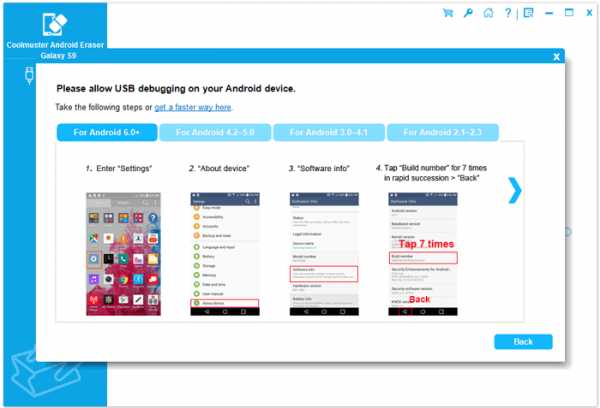
Приложение будет установлено на телефоне, и соединение будет создано после того, как вы авторизуете все разрешения, которые были там перечислены.
Подключите Android к Wi-Fi:
-> При подключении приемника к ПК с помощью Wi-Fi загрузите и установите Coolmuster Android Assistant (версия Android) на свой телефон Android, посетив https: // www.coolmuster.com/android-assistant-apk.html через браузер.
-> Щелкните значок Wi-Fi в программе и откройте версию Android на телефоне Android.
-> Создайте соединение, отсканировав QR-код.
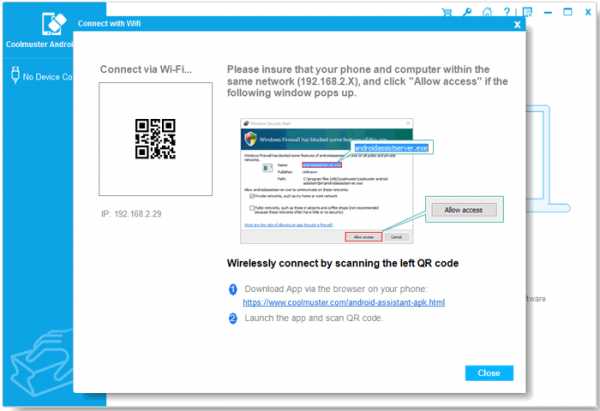
При необходимости проверьте, что делать, если программа не распознает ваше устройство Android.
Шаг 2. Настройте и начните полностью стирать данные с телефона Android.
-> Щелкните опцию «Стереть», чтобы удалить все данные. Всегда не забывайте сначала создать резервную копию всей важной информации.
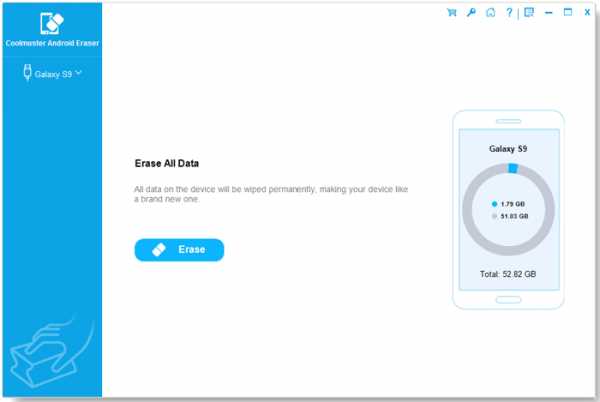
-> Выберите и подтвердите уровень безопасности для удаления. Это может быть низкий уровень, средний уровень или высокий уровень.
-> В поле введите слово «удалить», а затем нажмите кнопку «Стереть», чтобы окончательно все очистить. Программа немедленно перезапишет данные.
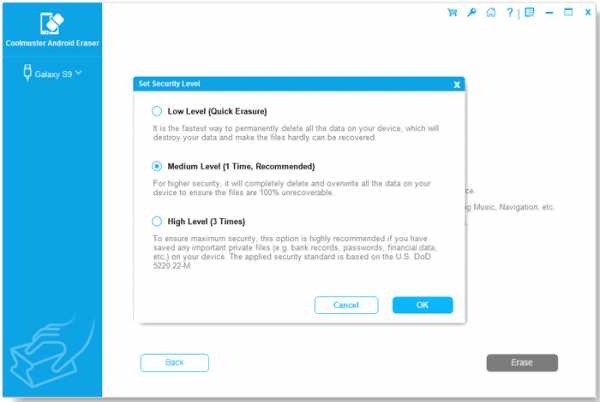
-> Убедитесь, что соединение не прерывается до завершения процесса удаления.
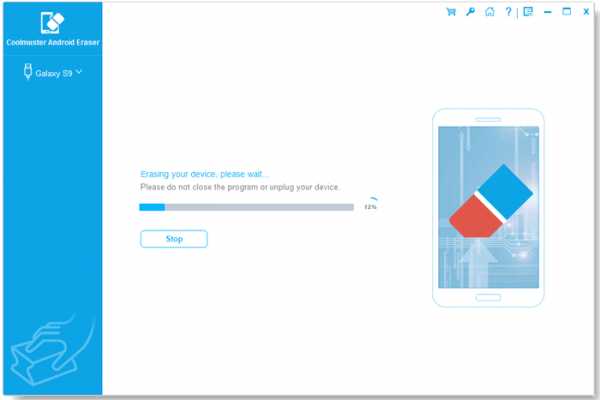
Не могу пропустить: как удалить историю просмотров и историю звонков на Android?
Часть 2 - Как стереть данные с устройства Android с помощью заводских настроек
Это наиболее часто используемый метод очистки смартфона.Однако этот метод удаляет только адреса данных, таким образом скрывая местоположение. В отличие от Coolmuster Android Eraser, при сбросе к заводским настройкам данные и файлы на планшете или интеллектуальном устройстве не перезаписываются. Это означает, что файлы можно восстановить с помощью стандартного программного обеспечения для восстановления, такого как Coolmuster Lab.Fone для Android.
Тем не менее, вы все равно можете правильно очистить инструмент, выполнив следующие шаги:
-> Шифрование данных - это похоже на блокировку содержимого вашего телефона, и вам придется вводить PIN-код или пароль каждый раз, когда вы включаете устройство включено.Для восстановления данных потребуется уникальная комбинация для расшифровки гаджета, и у любого другого человека она не будет.
-> Полностью зарядите прибор во время выполнения процедуры. Кроме того, вы можете оставить его подключенным к зарядному устройству, чтобы убедиться, что оно не выключится.
-> Нажмите на значок настроек.
-> Прокрутите вниз до «Безопасность» и выберите параметр «Зашифровать телефон». Тем не менее, этот шаг варьируется от одного устройства к другому. Другие модели, такие как Samsung, предоставляют возможность шифрования даже SD-карты.

-> Сброс заводских настроек, перейдя в «Настройки», затем выберите «Резервное копирование и сброс», а затем «Сброс заводских данных».
-> Подтвердите свой выбор, нажав на опцию «Сбросить телефон».
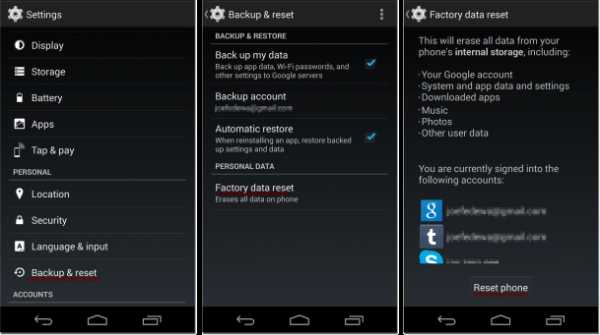
Завершение этого процесса удаляет все данные и защищает их от дешифрования. Однако, если вы хотите быть полностью уверены, что все данные не будут доступны третьим лицам позже, вам следует подумать о перезаписи зашифрованных данных нежелательными данными, а затем снова сбросить настройки до заводских.
Заключение
У всех нас есть личные данные, к которым мы не хотим, чтобы кто-либо другой имел доступ. Использование Coolmuster Android Eraser и восстановление заводских настроек - два популярных метода очистки устройства Android перед его продажей или передачей. В обоих случаях пользователи должны обеспечить резервное копирование необходимой информации, потому что все будет стерто.
Статьи по теме:
Как удаленно стереть телефон с Android, если он потерян или заблокирован? [Решено]
Как восстановить удаленные документы на устройствах Android?
Как стереть все данные на Samsung Galaxy S9 / S8 / S7 без восстановления?
Как сделать резервную копию устройства Android без рутирования?
Восстановление удаленных контактов с мобильных телефонов Android и SIM-карт
2 способа восстановления данных с мертвого телефона Android
.